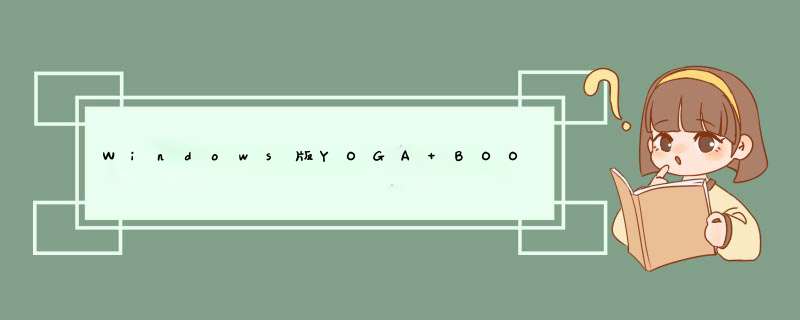
点击任意,进入读图模式
上图为选择了英文系统
选择完毕后点击“下一步” 这里显示微软Windows 授权协议和联想软件授权协议,点击“接受”
然后进入无线网络设置界面如下图(建议选择左下角的“跳过此步骤”,因为联网后Windows 会启动自动更新并下载升级包,将导致系统响应速度变慢):
接下来进行个性化设置,你可以选择“ 使用快速设置”来快速通过这一步骤,也可以选择“自定义”来配置具体的系统设置
然后请新建一个用户名,该用户名指登录本机的账户名称,你可以随意输入自己喜欢的名字。同时,建议设置密码和密码提示问题以增强账户安全性。 注意:用户密码一旦设置,请务必牢记密码,否则系统将无法登录。
设置“微软Cortana(小娜)”,Cortana(小娜)是微软提供的语音智能助手,你可以选择启用或者暂不启用。关于Cortana(小娜)的详细介绍以及具体使用方法可以访问微软网站进行更多了解。
接下来我们就可以进入系统桌面了,至此首次开机的配置步骤已经全部完成,开始你的YOGA BOOK之旅吧! (特别提醒:设备首次联网后,Windows将自动启动系统更新,该过程持续的时间视网络速度而定,一般需要半小时到数小时不等。自动更新过程中可能导致系统速度变慢,响应迟钝等现象,这些现象会在系统自动更新完成后消失)
二、Halo Keyboard 介绍及配置YOGA BOOK配备的Halo Keyboard是革命性的新式键盘,不仅拥有双马达触感震动反馈,而且具备主动学习算法,可以不断调整和优化输入准确率以达到最佳输入效果。你还可以按照下面的步骤设置键盘的属性: 长按屏幕左下角开始菜单或用触摸板右键点击开始菜单,d出对话框如下图,选择“控制面板”:
进入“控制面板”,修改右上角的查看方式为“小图标”
联想ideapad yoga 超极本有四种使用模式
一、笔记本模式
这种使用模式最为常见,也是广大网友最为熟悉的。作为一款平板笔记本,笔记本形态可以说是最基础也是最重要的形态。这种模式更符合人们的传统使用习惯,无论是即时通讯还是办公录入,都能带来舒适的体验。我们知道,虽然平板电脑风头正劲,但是其录入体验始终的难以媲美传统键盘敲击带来的舒适感,而且键盘输入的速度也远非平板所能比拟的。
笔记本模式
另外在软件方面,100%兼容新一代微软Office应用和向下兼容原有应用程序,工作的时候可以放心使用,不必为软件升级担忧。同时全尺寸高触感键盘使得输入更为舒适,工作办公事半功倍。
二、平板电脑模式
顾名思义,平板电脑模式,就是把超极本变形为一款平板电脑,适用触控屏幕进行 *** 作。拿联想Yoga系列产品举例,用户将笔记本的屏幕360度翻转之后,此时的Yoga就可以看做一个大屏幕的平板电脑。平板电脑的优势在于触控体验,无论是电子阅读还是休闲娱乐,都是非常不错的。
平板模式
在平板电脑模式下,我们可以阅览各种电子杂志、翻阅照片、玩玩触控游戏,发发微博,简单易用,适合办公之余休闲娱乐。平板电脑更适合娱乐和阅读,触控 *** 作模式也更易上手,对于小孩儿和老年人来说, *** 作更加简单。
三、站立模式
站立模式下,键盘与屏幕形成225°左右的夹角,这时,就是我们所谓的站立模式。这种模式其实是一种更加稳固版的平板模式,相当于将平板电脑支起来使用。
这种模式其实不适合进行输入 *** 作,比较适合机器长时间单一形态下的 *** 作,比如看、听音乐,而且站立模式下让可视角度变得更为自由,这就弥补了平板电脑信息展示的不足,尤其是工作中,在站立模式下通过屏幕可以很方面的给用户展示一些产品信息或是方案介绍,都是非常方便的,触控和稳固是这一使用形态的最大优势。
站立模式
笔者身边的同事,有一位同事,正是使用Dell XPS 12的站立模式进行办公的。他将笔记本变成站立模式之后,再为其配备手感出色的机械键盘进行文字录入工作,使用体验非常出色。另外,很多变形产品都支持这个使用模式。例如联想的Yoga系列,由于Yoga键盘采用的是凹陷的设计,所以放在桌面上键盘按键并不会与平面接触,避免了键盘的摩擦,但是如果放在腿上、床上或者一些质地比较柔软的地方,就难免会摩擦到键盘,用户使用的时候也要注意一下。不过例如ThinkPad S230U这种旋转屏幕的变形超极本,就不用担心这一问题。同样,采用双屏幕设计的华硕TAICHI系列,也不会出现误触键盘的现象。
四、帐篷模式
帐篷模式其实跟站立模式有着异曲同工之处。将屏幕翻转315°之后,此时的超极本即为帐篷模式。此模式下由于屏幕、底座与桌面三者构成了三角结构,因此更为稳定。
帐篷模式
这种模式下机身占据空间很小,因此可以很方面的摆在家中的任何一个位置。比如当做一个电子相框,或是平常用来看、听音乐,都是非常方便的。也更适合多人分享,共同观看。这种使用模式的主要特点是占用空间小,并且稳定。这种模式非常适合在高铁和飞机等空间狭小的地方使用。相较于传统使用模式,超极本在帐篷模式下,占地面积能够减少40%左右。在高铁或者飞机上观看时,帐篷模式绝对是不二之选。
可以按照以下方法:1、设置—电源--(按住shift键点击重启)--疑难解答--backup and Recovery;
2、系统将会自动检查,看看智能修复选项可以解决这个问题, 一旦完成单击Next ;
3、会看到选择出厂镜像文件或是其他的备份文件中的一个,当然这个地方选择的是出厂镜像文件,点next下一步;
4、系统将提示备份你的文件,如果需要通过选择选项是的,备份我的个人文件(确保有一个外部备份硬盘),或选择不,抹去我的文件,再点next下一步;
5、到这一步,恢复步骤就完成了,过程大约10-15分钟!1、首先打开电脑桌面,点击进入到电脑桌面中。2、然后在键盘上按开始的快捷键,点击打开开始中的控制面板。3、然后进入的页面,点击打开外环和个性化。4、然后再进入之后的页面,点击打开连接到外部显示器。5、最后进入页面之后,点击下面的多显示器选择仅计算机回车键确定即可。
分屏是属于比较严重的花屏现象,是由于显卡芯片故障,或是屏线松动或者有断线造成分屏。部分网友可能会遇到一件事,自己的电脑桌面图标突然不见了,或是消失了,自己又不知道怎么解决干着急!
这个问题站长前几天给同事修电脑也遇见了,用了常规的办法去修复,打开电脑关键里面的工具去修复图标,发现这个办法行不通!
接下来交给你几个绝招,分分钟处理解决此类问题!
图标突然都不见解决办法1
打开同时按住键盘上的Ctrl+Alt+Delete,打开任务管理器,在左上角鼠标左键点击“文件”,点击“新建任务”,在d出的窗口内输入“explorer”,然后单击确定。
explorer→确定
你会惊奇的发现,不见的桌面又回来了~
站长当时也用了这个办法,发现不是这个原因~接着往下看!
图标突然都不见解决办法2
在空白的桌面上点击鼠标右键,在d出的菜单上,在现实桌面图标前面打上勾,是不是简单又好用啊~
查看→显示桌面图标打勾
图标突然都不见解决办法3
用你安装的杀毒软件杀毒,不显示电脑桌面,很多情况下是因为电脑中病毒引起的,所以必要的时候对您电脑的全盘进行一次查杀,基本上任何品牌的杀毒软件,只要您定时更新病毒库,全盘查杀后都可以解决此类故障。
以上总结了最常见的出现电脑开机只显示桌面的处理办法,并和大家分享了三大绝招,希望能在急需的时候对您有所帮助,如果依然解决不了,就要考虑是否是系统自身问题,可以考虑是不是该重装系统了!
希望能帮助你,还请及时采纳谢谢!
祝你生活愉快!
在游戏中快速切换到桌面,有三种方法,一种通过window+D键快捷键,一种是点击电脑桌面右下角顶点处,一种通过window+M键快捷键。
工具:机械革命S3 Pro、Windows10。
一、window+D键快捷键
1、在游戏全屏状态下,按住window键,点击D键。
2、快捷键点击完成后,即可看到已成功返回桌面。
二、点击右下角顶点
1、点击电脑桌面右下角顶点。
2、顶点处点击完成后,即成功返回桌面。
三、window+M键快捷键
1、按住window键,点击M键。
2、快捷键点击完成后,即可看到已成功返回桌面。
欢迎分享,转载请注明来源:内存溢出

 微信扫一扫
微信扫一扫
 支付宝扫一扫
支付宝扫一扫
评论列表(0条)